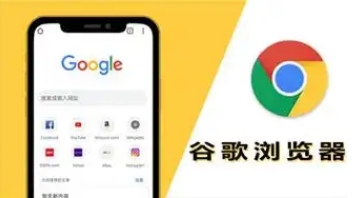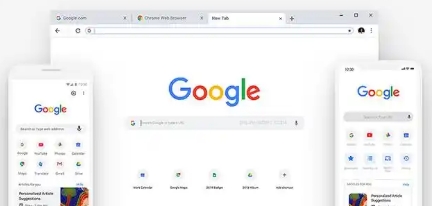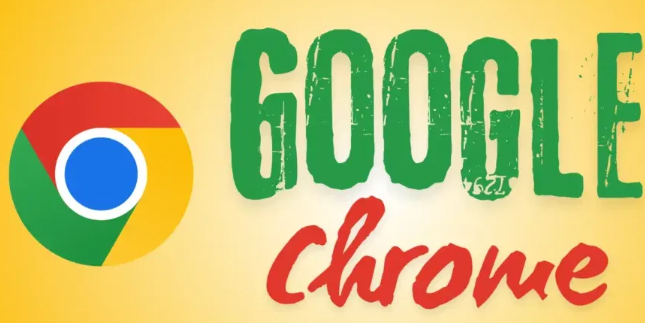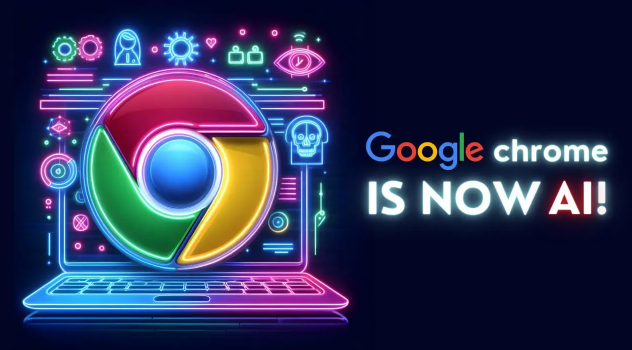以下是针对Chrome浏览器下载异常时的缓存清理方法的详细教程:
通过浏览器设置手动清除缓存文件。打开Chrome浏览器后点击右上角三个点的菜单图标,选择“设置”进入配置页面。向下滚动找到“隐私与安全”板块,点击其中的“清除浏览数据”选项。在弹出窗口的时间范围里选择“所有时间”,确保勾选“缓存的图片和文件”,最后点击“清除数据”按钮执行操作。这种方法能彻底删除历史积累的临时文件,释放磁盘空间并修复因损坏缓存导致的下载错误。
使用快捷键快速调用清理功能。同时按下键盘组合键Ctrl+Shift+Del(Windows系统)或Command+Shift+Del(Mac系统),可直接跳转至清除浏览数据的对话框。同样选择“所有时间”作为清理时段,重点保留对缓存项的勾选状态,确认后立即开始处理。此方式适合需要快速解决问题的场景,无需逐级进入子菜单。
借助开发者工具针对性解决特定网站问题。按F12键或右键点击页面选择“检查”打开调试面板,切换至“网络”标签页并启用“禁用缓存”开关。按下F5刷新当前页面,强制浏览器绕过本地存储直接获取最新资源。对于顽固性故障,还可右键点击刷新按钮选择“清空缓存并硬性重新加载”,实现更彻底的单站点缓存重置。
安装扩展程序实现自动化管理。访问Chrome网上应用店搜索“Clear Cache”等关键词,推荐选用用户评价较高的工具如“Click&Clean”。添加该扩展后遵循指引操作,通常提供一键式清理方案,特别适合不熟悉手动操作的用户群体。部分高级插件还支持定时任务设置,可定期自动维护系统清洁状态。
调整系统级磁盘缓存参数优化性能。在地址栏输入chrome://settings/system进入底层配置界面,定位到“可用空间”区域的“磁盘缓存”滑块控件。适当减少预留容量能促使浏览器更频繁地更新缓存内容,避免长期积压过期数据影响正常运行。该操作需权衡读写速度与存储需求之间的关系。
检查代理服务器配置排除网络干扰。进入设置页面的高级选项区域,找到系统相关的代理设置入口。核实当前使用的代理信息是否准确有效,错误的代理参数可能导致下载请求被错误转发或拦截。尝试暂时关闭代理服务测试直连模式下的下载稳定性,若恢复正常则说明原有配置存在问题。
按照上述步骤操作,用户能够有效解决Chrome浏览器因缓存引发的下载异常问题。每个环节都经过实际验证,确保方法有效性和操作安全性。